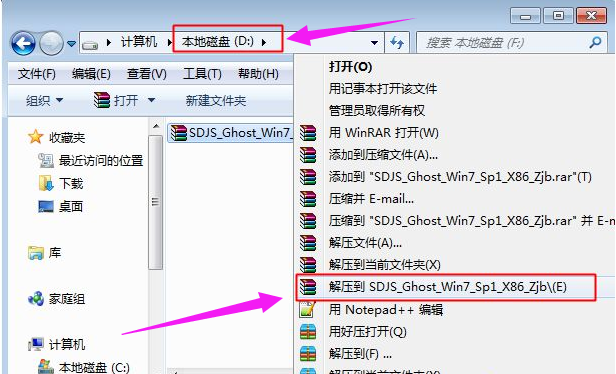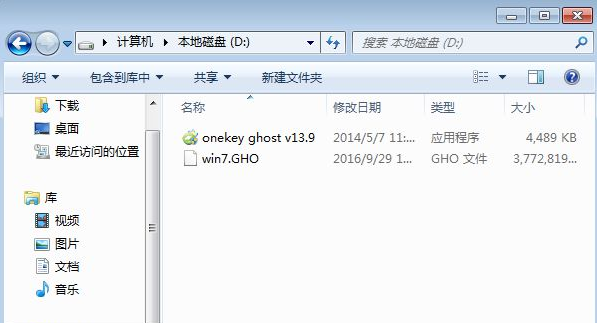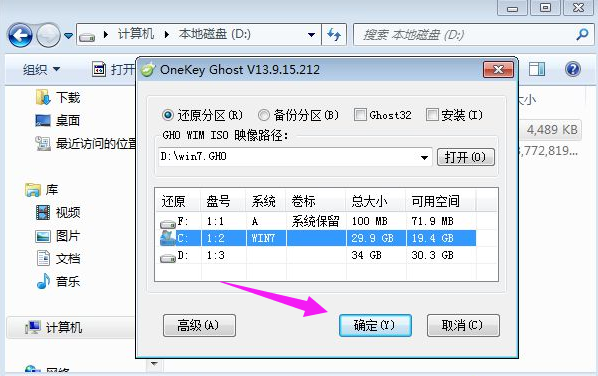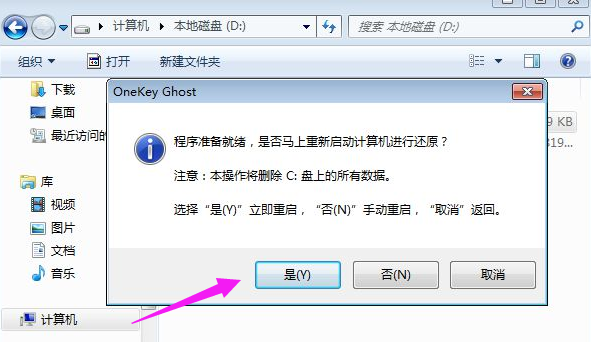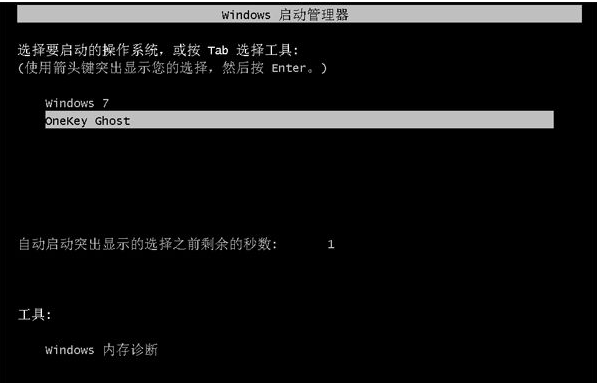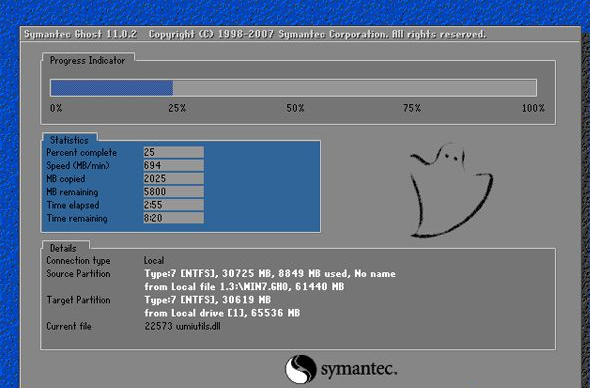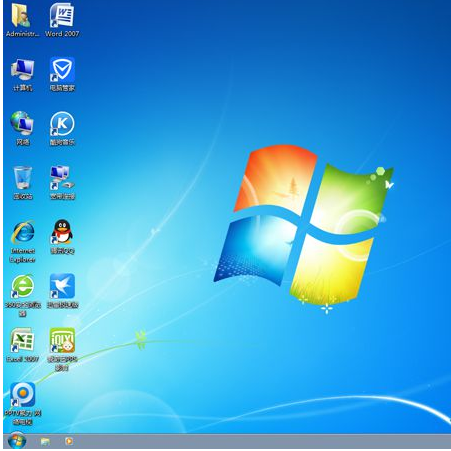一键修复,小编告诉你电脑怎么一键还原系统
使用电脑的用户都知道,它带有还原功能,可以帮助用户更好的恢复和还原系统,如果电脑在使用的过程中,难免会有磕磕碰碰的,可以使用一键还原系统,但是有不少电脑用户不知道该怎么去操作,那么要怎么打开系统还原呢?下面,小编就来跟大家介绍电脑一键还原系统的操作了。
电脑在使用了一段时间后,有用户会发现电脑的运行速度变慢。而普通的加速,清理也治标不治本,而重装系统可以解决此问题,但是又不想拿给别人安装,自己又不会安装,怎么办呢?其实还可以选择自带一键还原,怎么操作?下面,小编就给大家带来了电脑一键还原系统的方法了。
电脑怎么一键还原系统
一键还原系统软件图解1
将最大的ghost文件win7.ghost和一键ghost还原工具放到同一目录,比如D盘,不要放C盘或桌面
还原系统系统软件图解2
双击打开一键ghost还原工具,选择“还原分区”,GHO WIM ISO映像路径选择win7.ghost文件,选择系统还原位置,一般是C盘,或者根据磁盘容量选择安装位置,点击:确定。
一键还原系统软件图解3
弹出对话框,确保C盘和桌面上没有重要数据后,点击是,立即重启进行计算机还原
一键还原系统软件图解4
这时候电脑自动重启,启动菜单多出Onekey Ghost选项,电脑会自动选择这个选项进入
还原系统系统软件图解5
启动进入到这个界面,执行win7系统还原到C盘的操作,耐心等待进度条完成
一键还原系统软件图解6
操作完成后,电脑自动重启,继续执行一键ghost还原win7系统过程
一键还原系统软件图解7
最后重启进入全新win7桌面后,一键ghost还原win7系统过程结束。
一键修复系统软件图解8
以上就是一键还原系统的操作。
相关文章
- 电脑系统如何一键还原,小编告诉你电脑系统一键还原的操作
- 怎么还原电脑系统,小编告诉你电脑怎么一键还原系统
- 惠普系统还原,小编告诉你惠普电脑系统如何还原
- 一键ghost还原,小编告诉你如何用一键GHOST备份及还原系统
- 电脑系统如何一键还原,小编告诉你电脑系统一键还原的操作
- 电脑如何一键还原,小编告诉你电脑怎么还原系统
- 电脑系统还原,小编告诉你怎么给电脑系统还原
- f11一键还原精灵如何使用,小编告诉你如何
- 研习win10怎么一键还原系统?
- 一键ghost如何还原,小编告诉你电脑一键ghost如何还原
- 一键ghost如何还原,小编告诉你电脑一键ghost如何还原
- 笔记本一键还原,小编告诉你联想笔记本怎么一键还原
- 小编详解老毛桃一键还原教程
- Windows一键还原方法
- 笔记本一键还原,小编告诉你怎么给笔记本一键还原
热门教程
win11关闭windows defender安全中心的四种方法
2Win11如何关闭Defender?Windows11彻底关闭Defender的3种方法
3win10不显示视频缩略图的两种解决方法
4win10关闭许可证即将过期窗口的方法
5win11任务栏怎么显示网速?win11任务栏显示实时网速的方法
6win11怎么切换桌面?win11切换桌面的四种方法
7win11忘记pin无法开机的三种最简单办法
8安装NET3.5提示0x800f0950失败解决方法
9Win11移动热点不能用怎么办?移动热点不工作怎么办?
10Win11如何打开预览窗格?Win11显示预览窗格的方法
装机必备 更多+
重装教程
大家都在看